Shrnutí
Jak opravit závadu iPhone? Tento příspěvek ukazuje jednoduché a užitečné metody pro opravu různých závad iPhone, jako je iPhone i závada, iPhone FaceTime závada, klávesnice / obrazovky chyby a další. Profesionální iOS obnovení systému vám pomůže opravit iPhone závady s lehkostí.
Stažení zdarmaStažení zdarma„Proč můj iPhone 7 neustále mění napsané písmeno„ i “na„ A “? Používám starý iOS 11 a jen si všimnu chyby. Jak rychle opravit tuto závadu iPhonu? Vlastně raději používám tuto verzi iOS než upgradovat vzhledem k tomu, že používám staré zařízení. POMOC! “
Mnoho uživatelů iPhonu objevilo a stěžovalo si na chybu, která automaticky opravuje písmeno, malé písmeno „i“ až „A“. Tento závadný text pro iPhone je opravdu frustrující. Jak to tedy opravit?

Ve skutečnosti je to docela jednoduché opravit iPhone i závada. Při používání zařízení se systémem iOS vás může obtěžovat také mnoho dalších závad iPhone, jako je závada iPhone FaceTime, závada obrazovky nebo klávesnice iPhone, pomalý běh iPhone, problém s logem Apple a tak dále. Tento příspěvek vám ukáže několik účinných způsobů, jak opravit závady iPhone SE/8/X/XR/XS/11/12/13/14/15.
Část 1. Jak Fix iPhone I závada
S největší pravděpodobností budete čelit iPhone i závada pokud jste právě aktualizovali na iOS 11.1 na iPhone. Pokaždé, když napíšete písmeno „I“, bude automaticky opraveno na „A“ se symbolem unicode [?]. Nejen na iPhonu, Apple uvedl, že tato závada na iPhonu ovlivňuje zařízení iOS včetně iPhone, iPad a iPod touch, která byla aktualizována na iOS 11.1.
Prozatím iPhone i závada již není velkým problémem. Můžete snadno opravit mnoha jednoduchými způsoby. Tato část vám ukáže 4 efektivní řešení, jak se zbavit iPhone i závada.
Použití funkce nahrazení textu opravit iPhone i závada
Krok 1. Zapněte iPhone a otevřete aplikaci „Nastavení“. Přejděte dolů na kartu Obecné a klepněte na ni.
Krok 2. Přejděte dolů a klepněte na „Klávesnice“. Poté klepněte na „Nahrazení textu“.
Krok 3. Klepnutím na „+“ v pravém horním rohu přidáte novou zkratku. Zde můžete přidat svou novou vlastní automatickou opravu.
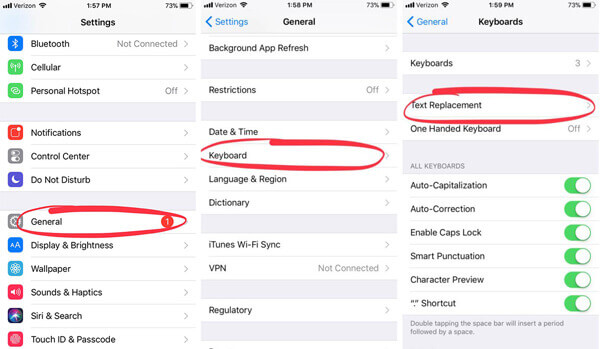
Krok 4.
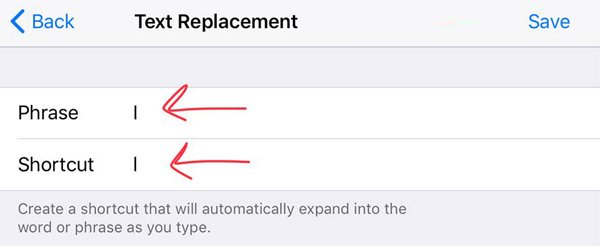
Tato operace zajistí, že vaše i nebude nahrazeno A. Poté můžete snadno napsat I bez obav z vidění A [?].
Upgrade iOS opravit iPhone i závada
Tento text závady pro iPhone se vyskytuje hlavně v iOS 11.1. S novými aktualizacemi systému iOS můžete snadno opravit závadu iPhone 6/7/8/X aktualizací verze iOS.
Můžete klepnout na tlačítko Nastavení > obecně > Aktualizace softwaru upgradovat verzi iOS na iOS 12 nebo jiné nové verze iOS, aby se odstranila závada iPhone.

Vynutit restart iPhone pro opravu textu závady iPhone
Určitě se rozhodnete použít způsob restartu, abyste zkusili opravit různé chyby iPhone. Můžete se obrátit na restart, pokud iPhone i závada stále existuje. Nyní můžete podniknout další kroky k vynucení spuštění zařízení iOS.
Vynutit spuštění iPhone XS Max / XS / XR / X:
Stiskněte a podržte tlačítko Side a buď tlačítko Volume, dokud se nezobrazí posuvník.
Přetažením jezdce vypněte zařízení iOS. Poté můžete znovu stisknout a podržet tlačítko Side, aby se váš iPhone zapnul.

Vynutit spuštění zařízení iPhone 8 Plus / 8 / 7 / SE / 6 / 5:
Stiskněte a podržte tlačítko Hlasitost a boční tlačítko po dobu přibližně 10 sekund, dokud se neobjeví logo Apple.
Přetažením jezdce vypněte iPhone. Zapněte zařízení iOS stisknutím a podržením tlačítka Napájení.
Nejlepší způsob, jak opravit závadu iPhone - Profesionální obnovení systému iOS
S výše uvedenými metodami, máte velkou šanci opravit iPhone i závada. Pokud problém stále přetrvává, můžete se ho zbavit pomocí doporučené obnovy systému iOS.
Nástroj pro obnovu systému iOS je silný iOS otázky, kterým se stanoví software, který vám umožní opravit různé iOS problémy, včetně iPhone i závada, iPhone FaceTime závada, iPhone zmrazené, chyby obrazovky / klávesnice, iPhone zaostává, a více. Můžete si ji zdarma stáhnout a podle následujících kroků opravit iPhone i glitch.
Krok 1. Dvakrát klikněte na tlačítko stáhnout výše stáhnout zdarma a nainstalovat tento all-featured iPhone závada software pro fixaci na vašem počítači. Ujistěte se, že si stáhnete správnou verzi. Vybrat Nástroj pro obnovu systému iOS při vstupu do hlavního rozhraní. Připojte k němu iPhone kabelem USB.

Krok 2. Klikněte na Home tlačítko pro zahájení stanovení iPhone i závada. Zde v tomto kroku musíte postupovat podle instrukcí na obrazovce, aby se váš iPhone dostal do režimu Obnovení nebo DFU módu. Pak tento iPhone závada fixer automaticky detekovat váš iPhone problém.

Krok 3. Musíte si stáhnout plug-in pro opravu závady iPhone i. Než to uděláte, ujistěte se, že jsou informace o vašem iPhone jako „Kategorie zařízení“, „Typ zařízení“ nebo „Model zařízení“ správné. Můžete také zaškrtnout možnost „Aktualizovat na verzi iOS“ a upgradovat iOS.

klikněte Opravy stáhnout balíček firmware pro opravu závady iPhone. Dokončení procesu stahování bude nějakou dobu trvat. Po tom, to začne stanovení iPhone závada text okamžitě.

Jak jsme se zmínili výše, tento výkonný iOS System Recovery vám umožní opravit různé problémy systému iOS, jako je například iPhone se nalepil na logo Apple, DFU režim, režim obnovení, iPhone i závada, iPhone obrazovky, závada klávesnice, a iPhone FaceTime závada a další. Můžete se přesunout na další část a zkontrolovat podrobnosti o tom, jak opravit závadu zařízení iPhone FaceTime.
Část 2. Jak opravit iPhone FaceTime závada
Kromě otravné iPhone i závada, můžete také čelit iPhone FaceTime závada. Tento iPhone závada umožňuje uživatelům slyšet lidi, které volali, když nezvedli hovor. Tento iPhone FaceTime závada lze nalézt na iPhone XR / XS / X a iOS zařízení se systémem iOS 12.1 nebo novější. K vyřešení problému můžete použít následující metody.
Upgrade iOS na opravu závady iPhone
Tato závada FaceTime je rozhodně významná chyba. Jdi bez povšimnutí, Apple to vyřeší v další iOS verzi. Takže když si všimnete této chyby a chcete ji opravit, můžete přímo zkontrolovat, zda je dostupná iOS verze.
Využít Nastavení > obecně > Aktualizace softwaru verze iOS na nejnovější verzi iOS.
Obnovení nastavení sítě pro opravu závady iPhone
Než resetujete síťová nastavení, měli byste se pokusit restartovat počítač nebo vynutit restart. Pokud problém přetrvává, můžete se k této metodě obrátit.
Krok 1. Zapněte iPhone a přejděte do aplikace „Nastavení“.
Krok 2. Klepnutím na „Obecné“> „Obnovit“> „Obnovit nastavení sítě“ zkuste opravit tuto závadu iPhonu.

Zakázat Facetime opravit iPhone závada
Chcete-li zakázat funkci FaceTime ve vašem iPhonu, můžete sledovat další příručku.
Krok 1. Zapněte zařízení iOS a přejděte do aplikace Nastavení.
Krok 2. Přejděte dolů, dokud nenajdete tlačítko FaceTime. Když vstoupíte do rozhraní FaceTime, přepněte jeho přepínač do šedého stavu.

Jak to udělat iPhone FaceTime závada
Pokud vaše zařízení se systémem iOS používá systém iOS 12.1 nebo novější a chcete zkontrolovat tuto závadu zařízení iPhone FaceTime, můžete si vzít níže uvedenou příručku:
Krok 1. Odemkněte iPhone a otevřete aplikaci Kontakt. Vyberte kontakt pro iPhone a spusťte videohovor služby FaceTime.
Krok 2. Přejeďte prstem od spodní části obrazovky nahoru a během vytáčení klepněte na „Přidat osobu“.
Krok 3. V rozhraní Přidat osobu zadejte své vlastní telefonní číslo. Tímto způsobem můžete zahájit skupinové volání FaceTime se sebou a kontaktem, který jste kdy volali.
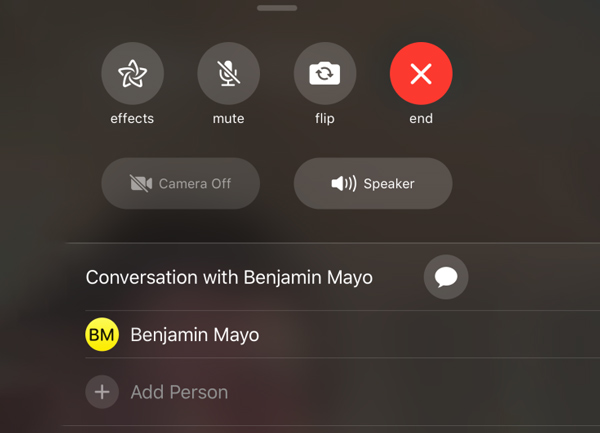
Kromě závady na iPhonu i FaceTime existují i další problémy, kterým můžete při každodenním používání zařízení iOS čelit, například závada na obrazovce jako „Ghost Touch“, dotyková obrazovka nefunguje nebo některé chyby klávesnice. Můžete si vzít pravidelný restart nebo použít profesionální nástroj, aby váš iPhone zpět do normálního stavu.
Můžete ručně opravit různé iPhone závady jako iPhone i závada, iPhone FaceTime chybaobrazovky nebo klávesnice po přečtení této stránky. Na profesionála se můžete spolehnout Nástroj pro obnovu systému iOS snadno opravit tyto závady iPhone. Nebo můžete zkusit restartovat nebo použít běžné způsoby, jak vyřešit chyby iOS. Pokud máte nějaké lepší řešení, sdílejte jej v komentáři. Určitě neváhejte a řekněte nám, jestli máte stále nějaké pochybnosti.




